PayPal、Stripe、Wix Payments 経由の Wix ストアでの支払いを返金する
読了時間:3分
顧客への返金が必要な場合もあります。Paypal、Stripe、Wix Payments 経由での注文は、Wix ストアのダッシュボードから直接返金することができます。
注意:
以下の手順に従うと、Wix 請求書で手動注文を作成していない限り、サイトでの購入は自動的に返金されます。その場合、該当する決済代行サービス(Stripe、PayPal、Wix Payments)に移動して、そこで注文を処理する必要があります。
この記事では、下記の項目について説明します:
特定の商品の返金を行う
一部の商品だけ、もしくは一回の取引で購入した商品すべての返金を行うことができます。さらに、顧客が配達料金を支払った場合には、その金額も返金するかどうかは自由に決定することが可能です。
特定の商品の返金を行う方法:
- サイトダッシュボードの受注リストにアクセスします。
- 該当する注文をクリックします。
- 右上の「その他」をクリックします。
- 「返金する」をクリックします。
- 返金する商品を選択します:
- 返金したい商品横のチェックボックスをクリックし、選択または選択解除します。(下記の画像 1)
- 配送料金を請求した場合、返金するかどうか選択します。(2)
- 顧客が特定の商品を複数購入した場合、返金した個数をクリックして選択します。(3)
- 在庫追跡(自動更新)を行っている場合は、在庫を更新するかどうか選択します。(4)チェックを入れた商品は在庫に戻されます。
- 返金総額は自動的に計算されます。(5)
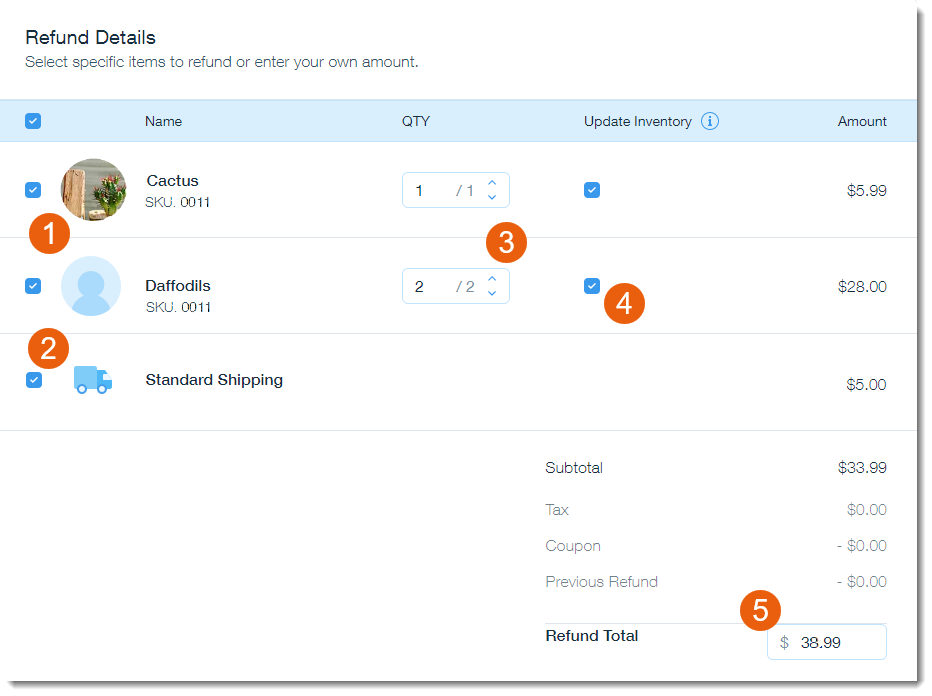
- (オプション)「返金の理由」下のドロップダウンから返金の理由を選択します。
注意:選択した項目は、サイトのダッシュボードの受注リストにのみ表示されます。 - 「お客様に確認メールを送信」チェックボックスを選択または選択解除します。
- (オプション)選択した場合、顧客への個人的なメッセージを入力することができ、メールの上部に表示されます。
注意:決済代行サービスから顧客に直接通知が入ることもあります。
- (オプション)選択した場合、顧客への個人的なメッセージを入力することができ、メールの上部に表示されます。
- 「返金する」をクリックします。
注意:この操作は元に戻すことができません。
指定した金額を返金する
指定した金額を返金することも可能です。たとえば、顧客が 2点の商品($20 と $30 の価格の商品)を購入したとします。どちらかの商品 1点分の金額を返金するのではなく、$25を返金することができます。
指定した金額を返金する方法:
- サイトダッシュボードの受注リストにアクセスします。
- 該当する注文をクリックします。
- 右上の「その他」をクリックします。
- 「返金する」をクリックします。
- 「返金額合計」の項目に返金する金額を入力します。返金額は、支払額を超えることはできません。

- 在庫追跡(自動更新)を行っている場合は、在庫を更新するかどうか選択します。(4)チェックを入れた商品は在庫に戻されます。

- (オプション)「返金の理由」下のドロップダウンから返金の理由を選択します。
注意:選択した項目は、サイトのダッシュボードの受注リストにのみ表示されます。 - 「お客様に確認メールを送信」チェックボックスを選択または選択解除します。
- (オプション)選択した場合、顧客への個人的なメッセージを入力することができ、メールの上部に表示されます。
注意:決済代行サービスから顧客に直接通知が入ることもあります。
- (オプション)選択した場合、顧客への個人的なメッセージを入力することができ、メールの上部に表示されます。
- 「返金する」をクリックします。
注意:この操作は元に戻すことができません。
返金処理後、注文は「返金済み」と表示されます。
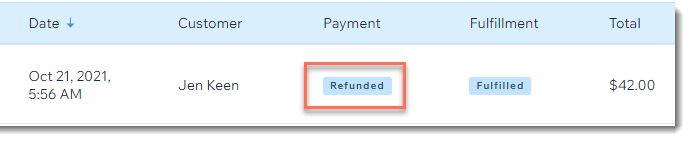
注意:
- 返金を行うと、決済代行サービスによって手数料が請求される場合があります。
- 顧客に部分的な返金を行った場合、残りの金額に対し更に一部・全額返金を行うことも可能です。
お役に立ちましたか?
|